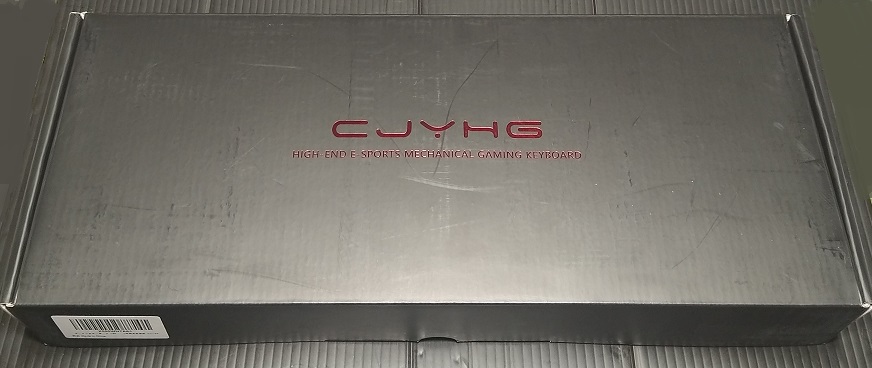「buruberi ゲーミングメカニカルキーボード beri93 LEDバックライト 有線usb 赤軸」
■総合評価
ボディ剛性はそれなりにあるし全体的に悪くないと思います。USBケーブルは網線でちょっと太めの癖があるタイプです。USBケーブルは左右と中央から出せるようになっています。ソフトウェア無しで変更や登録するタイプです。あと英語キーなのでWindowsの設定で変更が要ります。
キータッチはちょっとふにゃっとした感じだが個人的にはもうちょっとカチッとした方が良いかなと。キー音は普通ぐらい。キー表面はさらっとした手触りで割と良いです。そして最初はポジションに慣れるのに時間かかるかも。どうしても左側にいつも無いキー配列があるので。これは慣れで何とかするしかないかな。左の赤キーだけ少し高くなっています。右側の矢印キーは色だけ赤です。
RGBの変更はFnキーと数字1~6の数字を同時押しで変更します。「Fn」キーと「1」を同時押し。ひとつに3パターンでトータル18パターンになります。バックライトの調整も可能でFnキーと↑↓で明るさ。Fnキーと←→でバックライトの流れる方向。Fnキーと+-でバックライトの流れのスピード。
マクロ登録できるG1~G6への登録方法はFnキーとG1キーを同時押しし、登録したいキーを押して再度FnキーとG1キーを押したら登録されてG1キーを押せばマクロが実行されます。これは1234とかwadsとか連続して入力するキーと思った方が良いです。
マクロキーを活用したい人には良いキーボードかなと思います。面倒なソフトウェアインストールせずに済みますし。設定の説明書が付いてますが小さい文字なので、もうちょっと大き目になると尚良いかな。